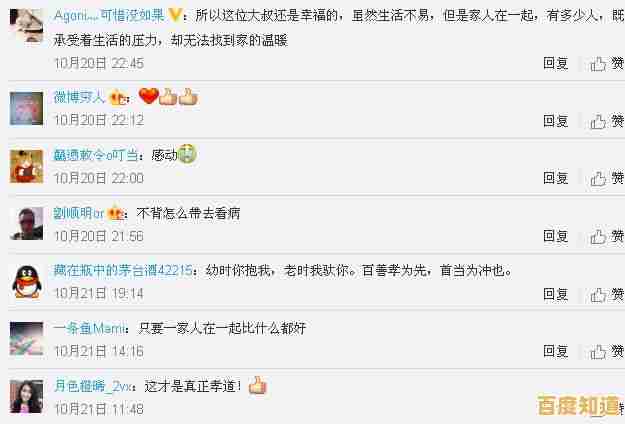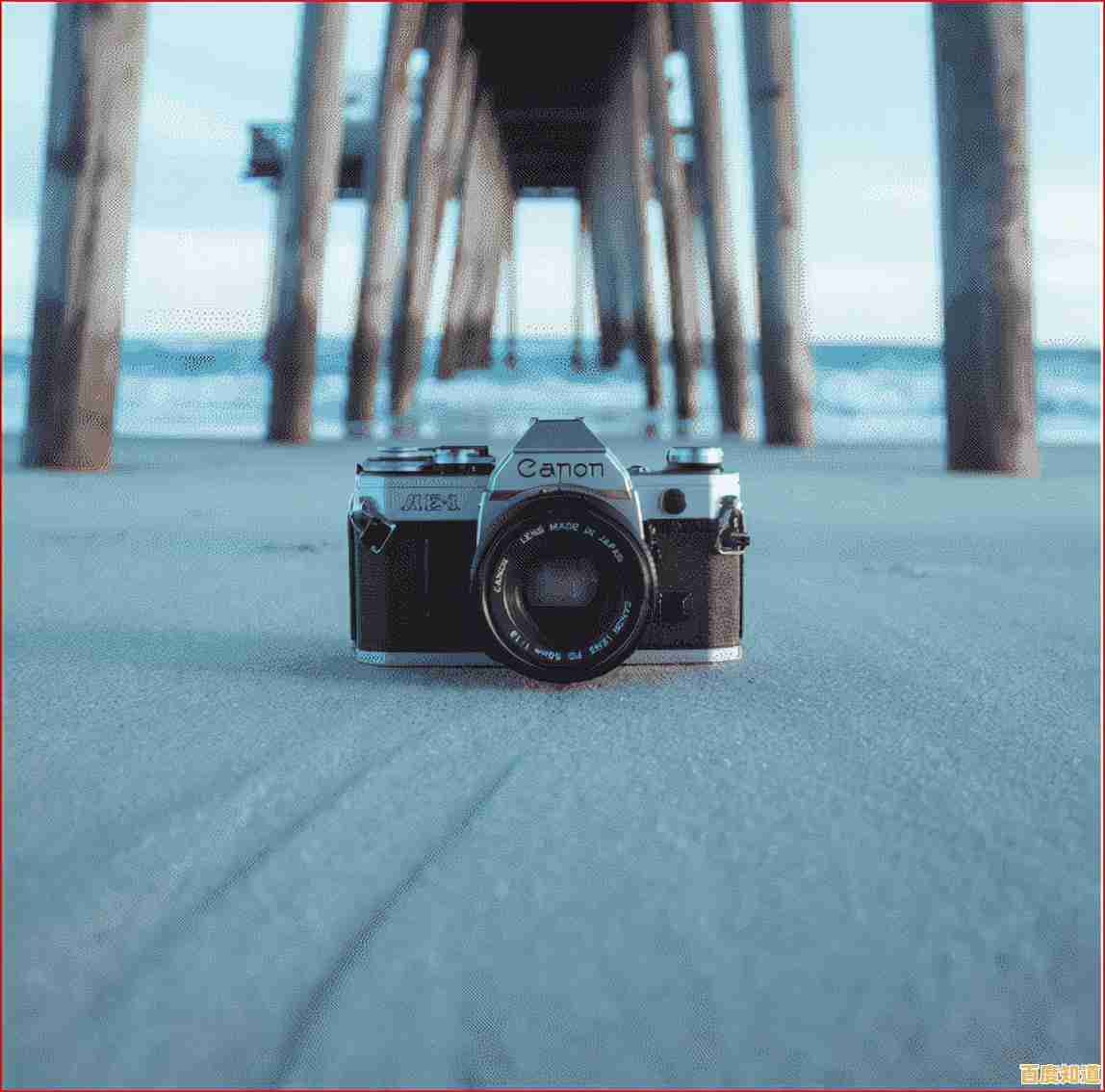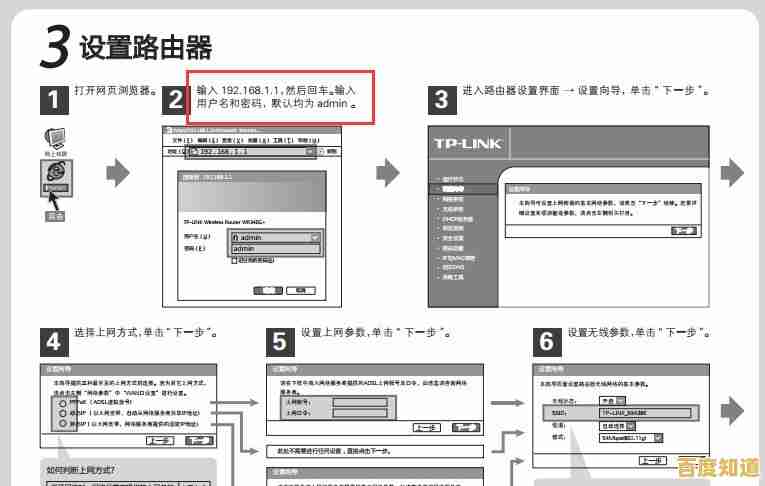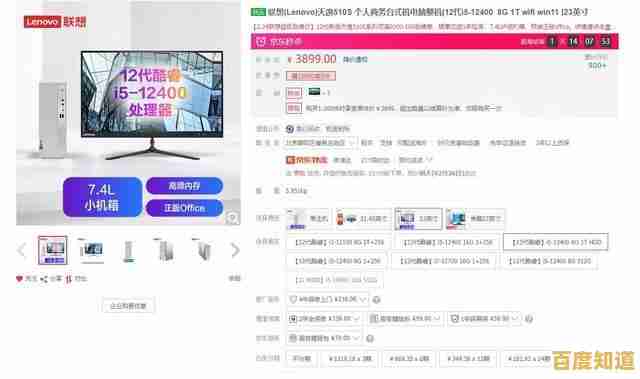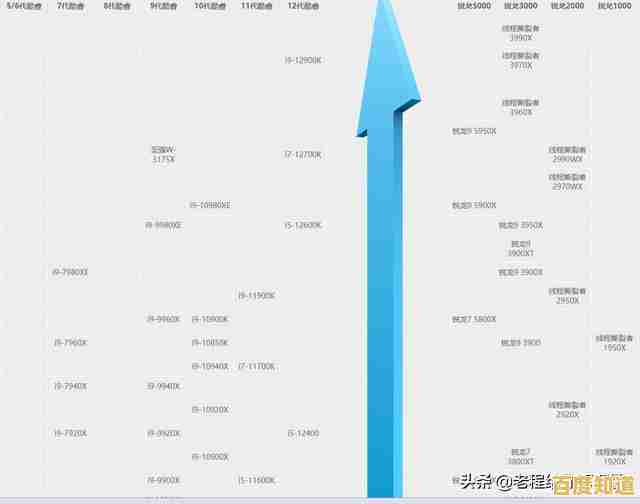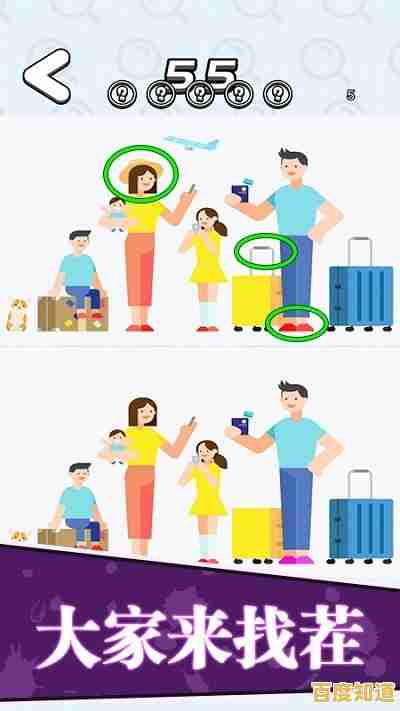全面解析手机内置软件卸载技巧,保障操作安全与设备流畅运行
- 问答
- 2025-10-27 17:00:44
- 1
根据科技媒体“爱范儿”和“ZEALER”的报道,以及手机厂商如小米“小米社区”和华为“花粉俱乐部”的官方指南,全面解析手机内置软件卸载技巧的核心在于区分不同类型的预装应用,并采取不同的处理方式,以确保操作安全。
核心概念:不是所有内置软件都能“卸载”
首先需要明白,手机里的内置软件分为几种,处理方式完全不同:
- 可卸载的应用:这部分通常是手机厂商或第三方合作商预装的非核心应用,比如一些视频、购物、新闻类APP,它们不参与系统底层运行,卸载后不会影响手机基本功能,这是我们可以安全卸载的主要目标。
- 可停用/禁用的应用:这部分很多是手机系统自带的核心功能应用,比如自带的电子邮件、浏览器、音乐播放器等,你无法直接“卸载”它们,因为它们是系统的一部分,但你可以选择“停用”或“禁用”它们,停用后,该应用会从桌面消失,后台进程被关闭,并且不会自动更新,效果几乎等同于卸载,同时保证了系统稳定性,这是处理大部分不常用系统应用最安全有效的方法。
- 不可卸载也不可停用的应用:这部分是维持手机操作系统最基础功能的核心组件,如设置、电话、短信、应用商店等,这些应用绝对不能动,否则手机会变砖或出现严重故障。
安全卸载与停用的具体方法
常规卸载(针对可卸载的应用)
- 在手机桌面上,长按你想要卸载的应用图标。
- 当弹出菜单或图标开始晃动时,通常会直接出现“卸载”选项,或者需要你将图标拖到屏幕上方的“卸载”区域。
- 这是最简单直接的方法,但仅适用于上述第一类应用。
通过设置停用(针对可停用的系统应用) 这是更关键也最常用的技巧,适用于管理那些烦人但又删不掉的系统应用。
- 打开手机的“设置”应用。
- 找到“应用管理”、“应用列表”或类似选项。
- 在应用列表里,找到你想要处理的应用,点击进入其详情页。
- 如果你看到的是“卸载”按钮,并且可以点击,那就直接用方法一。
- 卸载”按钮是灰色的无法点击,但下面有“停用”、“禁用”或“强制停止”等选项,那么你就可以选择“停用”,系统通常会提示停用该应用可能导致其他应用出错,但只要不是核心组件(如上述第三类),一般可以放心停用,停用后,该应用所占用的空间会被释放,也不会再后台运行。
使用ADB命令(高级技巧,需谨慎) 根据“ZEALER”的教程,对于某些连“停用”选项都没有的顽固应用,可以通过电脑使用ADB(Android调试桥)命令来禁用,这需要一定的技术基础,操作不当有风险。
- 步骤:在电脑上安装ADB工具,开启手机的“开发者选项”中的“USB调试”功能,用数据线连接电脑,然后在电脑命令行中输入特定命令来禁用应用。
- 警告:此方法风险较高,如果禁用了错误的应用,可能导致系统不稳定,非必要不推荐普通用户使用。
保障操作安全与设备流畅的关键建议
- 先停用,观察后再决定:如果你不确定某个系统应用能否禁用,可以先选择“停用”而不是直接用ADB强行删除,停用后正常使用手机几天,如果没有出现任何问题,就说明它是安全的,万一出现问题,你还可以在应用列表里重新“启用”它。
- 认清应用功能再操作:在停用或卸载前,最好在网上搜索一下这个应用的名字和功能,停用“语音助手”是安全的,但如果你停用了“电话”或“联系人存储”,手机就无法打电话和显示联系人了。
- 备份重要数据:在进行任何可能影响系统的操作前,养成备份重要数据的习惯总是好的。
- 卸载后观察手机状态:完成卸载或停用后,留意手机是否出现频繁卡顿、耗电异常或功能缺失等情况,一旦有问题,及时恢复应用。
管理内置软件的目标是释放存储空间、减少后台耗电,而不是破坏系统,通过“卸载”可卸载的应用和“停用”不必要的系统应用,就能在保障安全的前提下,有效提升设备的流畅度。
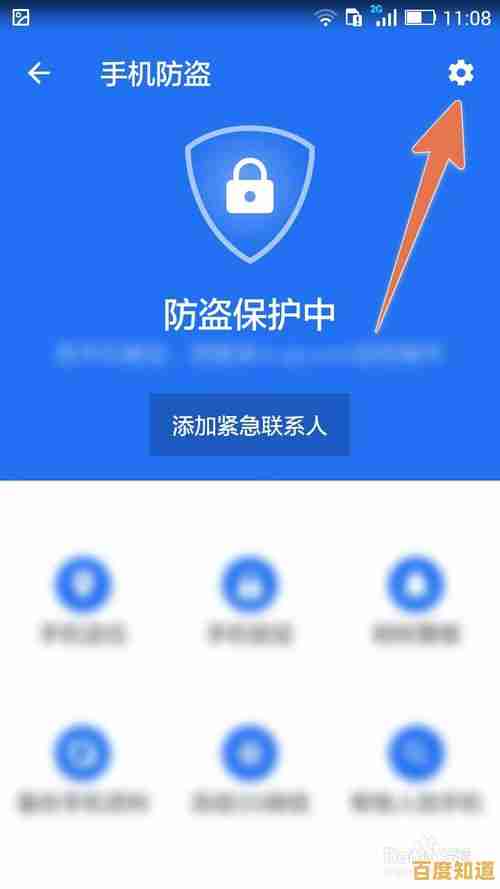
本文由缑涵意于2025-10-27发表在笙亿网络策划,如有疑问,请联系我们。
本文链接:http://pro.xlisi.cn/wenda/63844.html